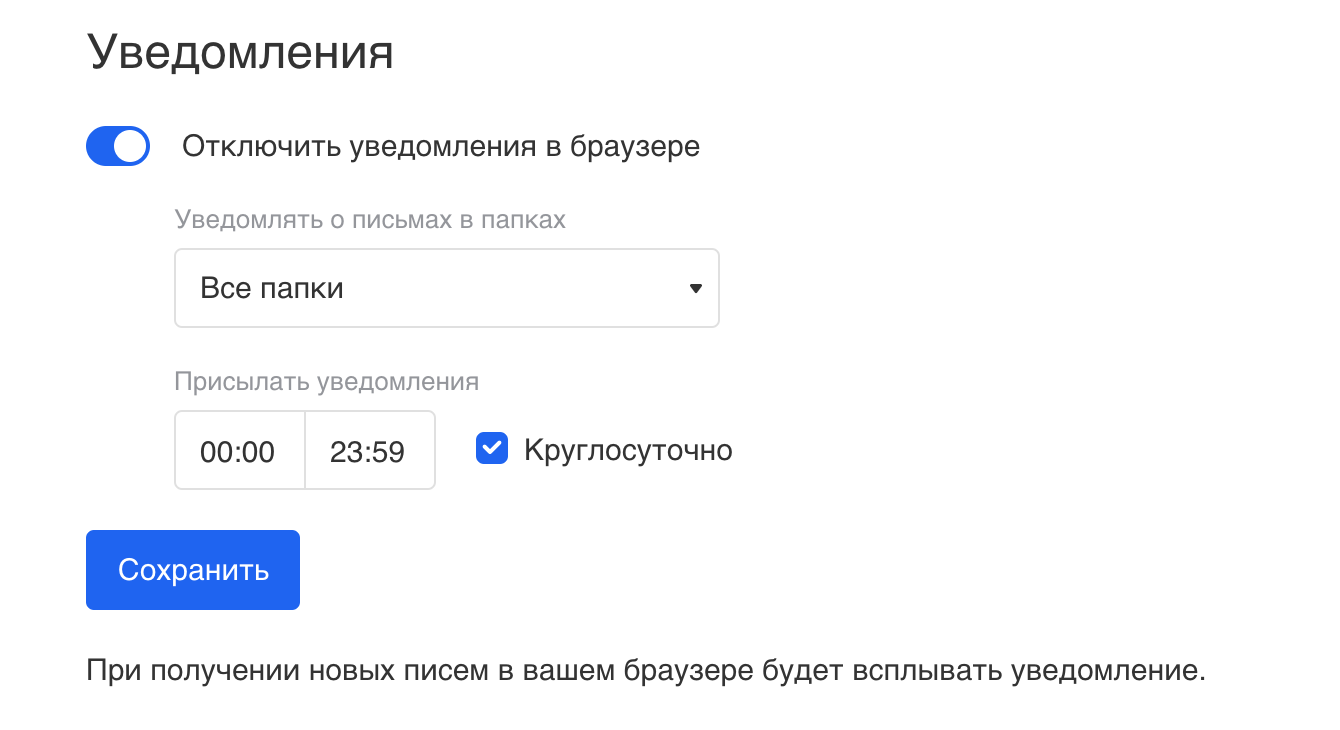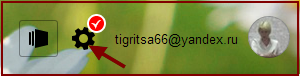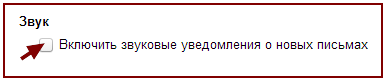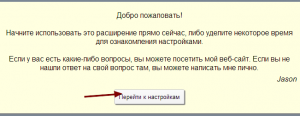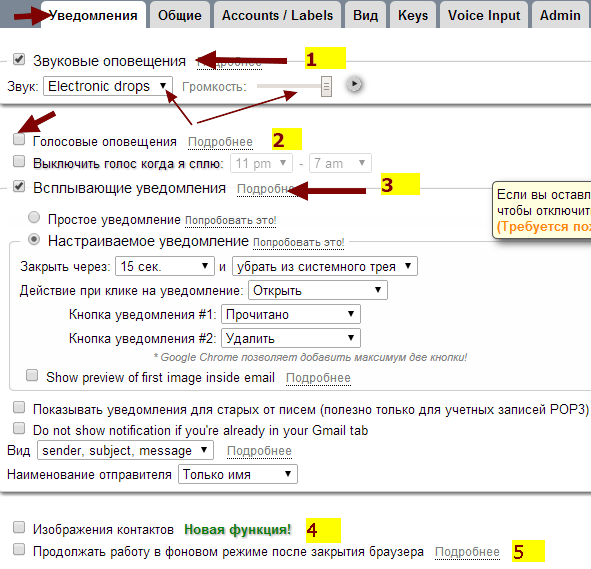Как настроить звук на почте
Как добавить новый почтовый звук для Gmail
Услышать звуковое оповещение, когда приходят новые сообщения Gmail
Когда вы находитесь на Gmail.com, новые сообщения не вызывают звуковое уведомление. Существует несколько способов получения звука уведомления Gmail, но выбор метода зависит от того, как вы получаете доступ к своей почте.
Если вы используете Gmail через загружаемый почтовый клиент, такой как Microsoft Outlook, Thunderbird или eM Client, вы вносите изменения в звук из этих программ.
Gmail всплывающее уведомление
Включить звук новой почты для Gmail
Поскольку Gmail изначально не поддерживает отправку звуковых уведомлений через веб-браузер, необходимо установить стороннюю программу, например Notifier for Gmail (расширение Chrome) или Gmail Notifier (программа Windows).
Если вы используете Gmail Notifier, возможно, вам придется разрешить менее защищенным приложениям доступ к вашей учетной записи Gmail, прежде чем программа сможет успешно войти в вашу учетную запись. Вы также должны убедиться, что IMAP включен в настройках пересылки и POP/IMAP.
Если вы используете Notifier для расширения Gmail Chrome:
Измените звук с помощью выпадающего меню.
Выйдите из окна, когда закончите. Изменения сохраняются автоматически.
Если вы используете Gmail Notifier для Windows:
Нажмите правой кнопкой мыши программу в области уведомлений и выберите Настройки.
Убедитесь, что опция Звуковое оповещение включена.
Gmail Notifier поддерживает только использование файлов WAV для звука. Если у вас есть MP3 или другой тип аудиофайла, который вы хотите использовать для звука уведомлений Gmail, запустите его через бесплатный конвертер аудиофайлов, чтобы сохранить его в формате WAV.
Это отличный способ узнать, когда у вас есть новые электронные письма!
Как изменить звуки уведомлений Gmail на других почтовых клиентах
Для пользователей Outlook вы можете включить звуки уведомлений о новых сообщениях электронной почты в меню ФАЙЛ > Параметры > Почта с помощью Воспроизвести Звук в разделе «Сообщение». Чтобы изменить звук, откройте панель управления и выполните поиск «звук». Откройте апплет «Панель управления звуком» и измените параметр Уведомление о новой почте на вкладке «Звуки».
Пользователи Mozilla Thunderbird могут пройти аналогичную процедуру, чтобы изменить шум нового почтового оповещения.
Для других почтовых клиентов, посмотрите где-нибудь в меню Настройки или Параметры. Не забудьте использовать конвертер аудиофайлов, если звук вашего уведомления не в том формате, который подходит для программы.
Как настроить звук на почте
Браузерные уведомления появляются в правом верхнем углу экрана. Они содержат краткую информацию о полученном письме: имя отправителя, тему и начало письма.
Браузерное уведомление в Chrome
Чтобы попасть в настройки уведомлений, под списком папок нажмите 
Разрешить браузерные уведомления
Прежде чем включить браузерные уведомления, разрешите их в вашем браузере.
Браузерные уведомления работают в Chrome 63 и выше.
Чтобы разрешить браузерные уведомления в Firefox:
Откройте настройки браузера.
Выберите «Приватность и защита» в меню слева.
Пролистайте до раздела «Разрешения».
Нажмите «Параметры» напротив «Уведомления».
Выберите «Разрешить» напротив « https://e.mail.ru ».
Нажмите «Сохранить изменения».
Если « https://e.mail.ru » нет в спике веб-сайтов, с которых приходят браузерные уведомления, разрешите их через настройки Почты. Под списком папок нажмите
и перейдите «Все настройки» → « Общие » → «Уведомления». Затем нажмите переключатель «Уведомления в браузере», чтобы он принял вид
, и на всплывающем окне под строкой браузера разрешите уведомления.
Чтобы разрешить браузерные уведомления в Opera:
Откройте настройки браузера.
В меню слева нажмите «Дополнительно» и выберите «Безопасность».
Нажмите «Настройки сайта».
Пролистайте до раздела «Настраиваемое поведение».
В списке «Запретить сайтам показывать уведомления» справа от « https://e.mail.ru » нажмите 
Если « https://e.mail.ru » нет в спике веб-сайтов, с которых приходят браузерные уведомления, разрешите их через настройки Почты. Под списком папок нажмите
и перейдите «Все настройки» → « Общие » → «Уведомления». Затем нажмите переключатель «Уведомления в браузере», чтобы он принял вид
, и на всплывающем окне под строкой браузера разрешите уведомления.
Чтобы разрешить браузерные уведомления в Microsoft Edge:
Откройте настройки браузера.
Выберите «Файлы cookie и разрешения сайтов» в меню слева.
Пролистайте до раздела «Блокировка».
Нажмите 
Если « https://e.mail.ru » нет в спике веб-сайтов, с которых приходят браузерные уведомления, разрешите их через настройки Почты. Под списком папок нажмите
и перейдите «Все настройки» → « Общие » → «Уведомления». Затем нажмите переключатель «Уведомления в браузере», чтобы он принял вид
, и на всплывающем окне под строкой браузера разрешите уведомления.
Проверить настройки безопасности браузера
Уведомления могут блокироваться настройками безопасности браузера. Убедитесь, что настройки установлены корректно.
Чтобы проверить, не заблокированы ли уведомления в настройках безопасности в Chrome:
Откройте настройки браузера.
Выберите «Конфиденциальность и безопасность» в меню слева.
Нажмите переключатель «Удалять файлы cookie и данные сайтов при закрытии всех окон», чтобы он принял вид 
Чтобы проверить, не заблокированы ли уведомления в настройках безопасности в Firefox:
Откройте настройки браузера.
Выберите «Приватность и защита данных» в меню слева.
Пролистайте до раздела «Куки и данные сайтов».
Снимите галочку «Удалять куки и данные сайтов при закрытии Firefox».
Чтобы проверить, не заблокированы ли уведомления в настройках безопасности в Opera:
Откройте настройки браузера.
В меню слева нажмите «Дополнительно» и выберите «Безопасность».
Нажмите «Файлы cookie и прочие данные сайтов».
Нажмите переключатель «Очищать файлы cookie и данные сайтов при выходе из Opera», чтобы он принял вид 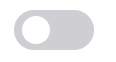
Чтобы проверить, не заблокированы ли уведомления в настройках безопасности в Microsoft Edge:
Откройте настройки браузера.
Пролистайте до раздела «Удалить данные о просмотре веб-страниц».
Нажмите «Выбрать элементы, которые необходимо удалять каждый раз, когда закрывается браузер».
Нажмите переключатель «Файлы cookie и другие данные сайтов», чтобы он принял вид 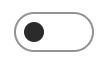
Включить браузерные уведомления
Чтобы включить браузерные уведомления:
Когда придет уведомление, нажмите на него, чтобы открыть письмо.
Включить уведомления во вкладке
Уведомления во вкладке приходят, если у вас открыта Почта, но вы работаете в другой вкладке. В этом случае вы услышите звуковой сигнал и увидите, что заголовок вкладки с Почтой изменился.
Уведомления во вкладке не поддерживаются в браузерах Internet Explorer и Microsoft Edge
Изменение звука, воспроизводимого при получении сообщения электронной почты
При поступления нового сообщения в Outlook воспроизводит короткий звук. Звук можно отключить или изменить на любой WAV-файл на компьютере.
Изменение звука в Windows с помощью панели управления. Если вы хотите отключить звук, используйте представление Backstage в Outlook.
Изменение нового звукового сигнала почты
Звук отображается в разных местах панели управления в зависимости от используемой версии операционной системы Microsoft Windows, выбранного представления панели управления, а также от того, используете ли вы 32- или 64-битную операционную систему или версию Outlook.
Выйдите из Outlook.
Откройте панель управления.
Самый простой способ найти звук — открыть панель управления в Windows, а затем в поле Поиск в верхней части окна ввести Звук.
В диалоговом окне Звук на вкладке Звуки в списке Программные событияв windowsнажмите кнопку Уведомление о новой почте.
Нажмите кнопкуОбзор и выберите другой звуковой файл.
Примечание: Поддерживаются только WAV-файлы. Другие форматы звуковых файлов, такие как MP3 или AAC, использовать нельзя. Возможно, ваша любимая программа редактирования звука сможет преобразовать другие форматы звуковых файлов в WAV-файл.
Включить или отключить новый звуковой сигнал почты
Откройте вкладку Файл.
Выберите пункт Параметры.
На вкладке Почта в списке Поступление сообщениявыберите или сберем его.
Отключение и отключение звуковых эффектов в Outlook
Outlook может оповестить вас о различных действиях с помощью звуковых эффектов. Вы можете управлять некоторыми из этих звуков в области параметров Outlook, а другие параметры — Windows.
Уведомления о новых сообщениях
Когда вы получаете новое сообщение в Outlook, вы можете получать оповещения со звуками, всплывающие уведомления или просто изменять их на значке Outlook в панели состояния.
Чтобы изменить эти параметры, с помощью указанных ниже действий.
Откройте вкладку Файл.
Щелкните «Параметры> Почта».
В области «Прибытиесообщения» выберите или сбережйте поле «Звуковое сигнал».
Примечание: Здесь также можно изменить другие уведомления, например ненадолго изменить указатель мыши, значок конверта в правой нижней части панели задач Windows или оповещение на рабочем столе.
Если вы хотите изменить звук, который будет прозвучит при отправке нового сообщения, см. статью «Изменение звука, который звучит при отправке сообщения электронной почты».
Напоминания календаря, задач и пометок
Если вы получили напоминание о календаре, задаче или пометке, Outlook может разозвучать. Чтобы включить или отключить эту возможность, с помощью следующих действий:
Откройте вкладку Файл.
Нажмите кнопку «> » Дополнительные параметры».
В области «Напоминания»выберите или отвяжем звук напоминаний.
При выборе звукового файла напоминания можно использовать стандартный звуковой файл или нажать кнопку «Обзор», чтобы выбрать звуковой файл.
Прочие оповещения и изменение громкости звука
Примечание: Инструкции в этом разделе написаны для Windows 10. В более старых версиях Windows основные параметры должны оставаться такими же, но способ доступа к ним может немного отличаться.
Громкость звуков, воспроизводимых в Outlook, контролируется звуками Windows.
Кроме того, в Outlook может звучать звук на сообщение об ошибках и получаемые оповещения. Например, при попытке отклонять все напоминания в диалоговом окне «Напоминание» может появиться предупреждение или информационное сообщение. К другим задачам, которые могут включать звуковые оповещения, относятся:
Окончательное удаление элемента с помощью клавиш SHIFT и DELETE
Одновременное перемещение нескольких бесед в другую папку
Закрытие элемента, в который были внесены изменения, без его сохранения или отправки
Управляется ли Windows звуком для этих оповещений. Чтобы отключить все звуки Windows, с помощью следующих действий:
Нажмите кнопку Windows и введите «Звук». Вы увидите параметр «Параметры звука».
Нажмите кнопку «Параметры звука» и настройте громкость с помощью ползуна громкости «Master». При регулировке громкости «Master» до самого нижнего уровня (0) звук будет отключен.
Изменение отдельных звуков оповещений в Windows
Чтобы изменить звук, воспроизводимый в Windows для различных оповещений и напоминаний, с помощью следующих действий:
Нажмите кнопку Windows и введите «изменить звук». Вы увидите параметр «Изменить параметры звука».
Нажмите кнопку «Изменить параметры звука».
В диалоговом окне «Звук» можно выбрать элемент из списка «Программные события», чтобы изменить звук, связанный с событием. Чтобы никогда не использовать звук для этого события независимо от других параметров звука в Windows, в самом верхней части списка в поле «Звуки» выберите вариант (Нет).
Звуковое оповещение для почты
Сегодня мне хочется рассказать вам как настроить звуковое оповещение о почте. Написать об этой теме меня попросил один из читателей моего блога.
Это очень удобная функция. Работая в Интернете, всегда быть в курсе приходящих на почту писем, особенно, если ждешь какое-то письмо. Не надо постоянно заходить в почту и просматривать её. Очень экономит время.
Сегодня мы рассмотрим как нстроить звуковое оповещение почты яндекс и звуковое оповещение gmail почты.
В Яндекс почте настроить звук можно прямо в настройках почты.
Заходим на свою Яндекс-почту, справа вверху нажимаем на шестеренку
Из выпавшего меню выбираем «Прочие». В открывшемся окне внизу ищем слово «Звук» и ставим там галочку
В настройках gmail почты звуковое оповещение не предусмотрено. Но, если вы пользуетесь браузером Гугл Хром или Яндекс браузером, то это можно решить с помощью расширения Checker Plus for Gmail.
Мы уже говорили с вами о расширениях Google Chrome, добавим в свою коллекцию расширений ещё одно полезное расширение Checker Plus for Gmail.
Установить расширение можно тут
Нажимаем на «Бесплатно»
Идет проверка. После проверки нажимаем «Добавить». Расширение устанавливется в панель инструментов и открывается новая вкладка в браузере с настройками (кликабельно)
Если вкладка не открылась, то настроить расширение можно так. Выбираем в панели инструментов это расширение, нажимаем на него правой кнопкой мыши и выбираем «Настройки» и откроется новая вкладка в браузере с настройками.
Здесь очень много настроек и можно сделать так как вам нужно.
1. Поставив галочку в звуковых оповещениях, Можно нажать на треугольник и выбрать в выпавшем меню звук оповещения.
Если нажать «More», то можно выбрать музыкальный файл со своего компьютера. Но сразу предупреждаю, что длительность мелодии будет та, которую вы загрузите. Поэтому загружайте файл уже подогнанный под желаемую длительность.
Здесь же можно выбрать и желаемую громкость оповещения
2. Голосовые оповещения я выключила, т.к. они на английском языке. Если вам они нужны, то можно настроить и их.
3. Всплывающие уведомления обладают отличными настройками.
Можно поставить радиокнопку на простое уведомление, тогда оно будет просто отображаться в углу монитора (как при настройке, которое вы делали, когда настраивали почту Гугл).
Но мне больше понравилось настраиваемое уведомление, которое обладает большими возможностями и позволяет работать с письмом прямо на месте, не заходя в почту.
Ставим радиокнопку в настраиваемое уведомление.
В поле «Закрыть через» выбираете время, в течение которого уведомление будет находиться на экране монитора. Я поставила 25 сек., т.к. сразу работаю с этим письмом.
Я прочитываю от кого это письмо, если хочу познакомиться с ним сразу же, то нажимаю на уведомление (В «Действие при клике на уведомление» у меня стоит «Открыть»).
Если я вижу, что данное письмо явный спам, то нажимаю на кнопку «Отметить как спам» (именно эту надпись я выбрала в «Кнопка уведомления #1»).
Если это письмо мне не нужно, то нажимаю на кнопку «Удалить» (эту надпись я выбрала в кнопке уведомления #2).
Если же я хочу ознакомиться с письмом позднее в самой почте, то ничего не делаю и через 25 сек. это уведомление исчезает с монитора.
Вы можете настроить уведомление так как нужно вам.
В наименовании отправителя можно выбрать только имя или имя и фамилию.
4. Новая функция расширения позволяет показывать изображения контактов в письмах.
Для этого вы должны поставить галочку, разрешить доступ расширению к вашим контактам. И выбрать как часто вы хотите получать контакты.
5. Если поставите галочку в последнем пункте, то после закрытия браузера, вы всё равно будете получать уведомления за счет работы фоновых страниц.
У меня эта функция отключена. Если Вы хотите её подключить, внимательно ознакомьтесь с информацией о работе фоновых страниц.
Теперь, друзья, Вы будете оповещены звуковым сигналом о приходе письма на вашу почту, а при установке расширения Checker Plus for Gmail, сможете работать с письмами, не заходя в почту.
Для тех, кто любит смотреть видео, посмотрите видео урок по этой теме
С искренним и глубоким уважением к Вам, Людмила Винокурова

 , и на всплывающем окне под строкой браузера разрешите уведомления.
, и на всплывающем окне под строкой браузера разрешите уведомления.